Zalo được xem là nền tảng MXH giúp mọi người kết nối với nhau, chuyển đổi các thông tin, dữ liệu cực kỳ nhanh chóng. Tuy nhiên, sau một thời gian dài có thể dữ liệu sẽ được hệ thống tự xóa đi, vậy cách khôi phục ảnh đã xóa trên Zalo bị quá hạn phải xử lý như thế nào? Các giải quyết nằm ngay bên dưới bài viết của Viện Di Động, tìm hiểu ngay nhé!
1. Cách lấy lại, khôi phục ảnh đã xóa trên zalo điện thoại iPhone
Để khôi phục ảnh quá hạn trên Zalo iPhone bạn làm theo các bước sau:
Bước 1: Người dùng cần truy cập vào ứng dụng Zalo trên thiết bị, sau đó nhấn chọn mục Cá nhân và chọn biểu tượng Cài đặt (Như ảnh hướng dẫn).
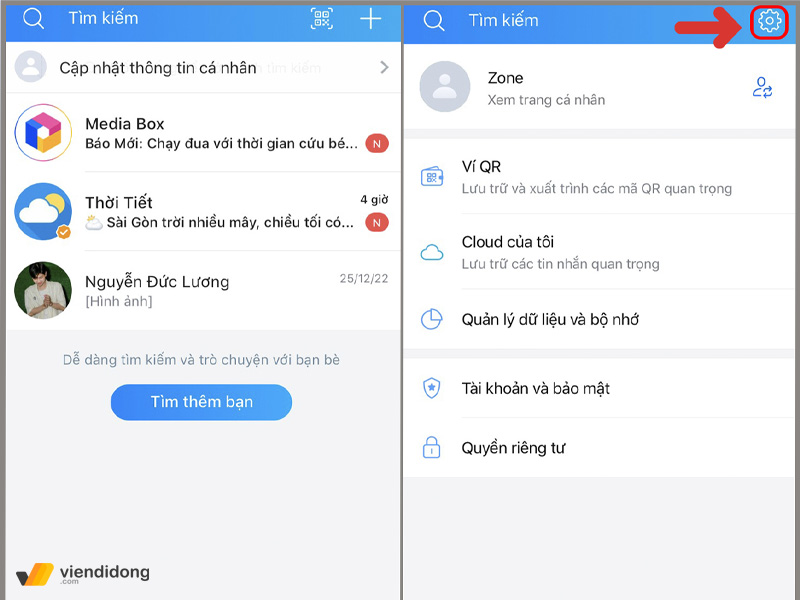
Bước 2: Tiếp tục bạn chọn mục Sao lưu và khôi phục > chọn Sao lưu ngay.
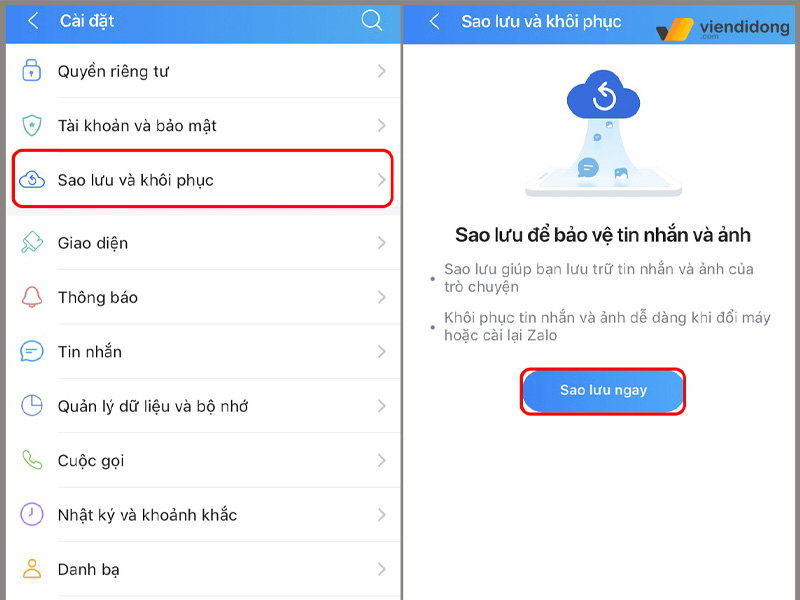
Bước 3: Sau đó nhấn chọn Tiếp tục > chọn Cài đặt mật khẩu sao lưu.
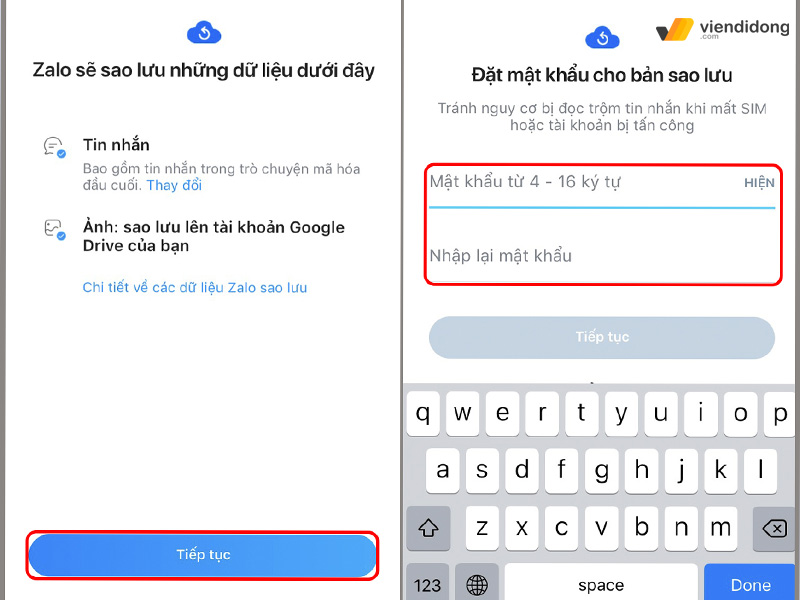
Lưu ý: Đây chỉ là bước dùng để kích hoạt chế độ sao lưu hình ảnh trên Zalo, vì vậy để khôi phục ảnh trên Zalo bị quá hạn bạn phải tiếp tục thao tác theo các bước như sau:
Bước 1: Truy cập vào ứng dụng Zalo lần nữa, chọn mục Cá nhân và chọn vào mục Cài đặt.
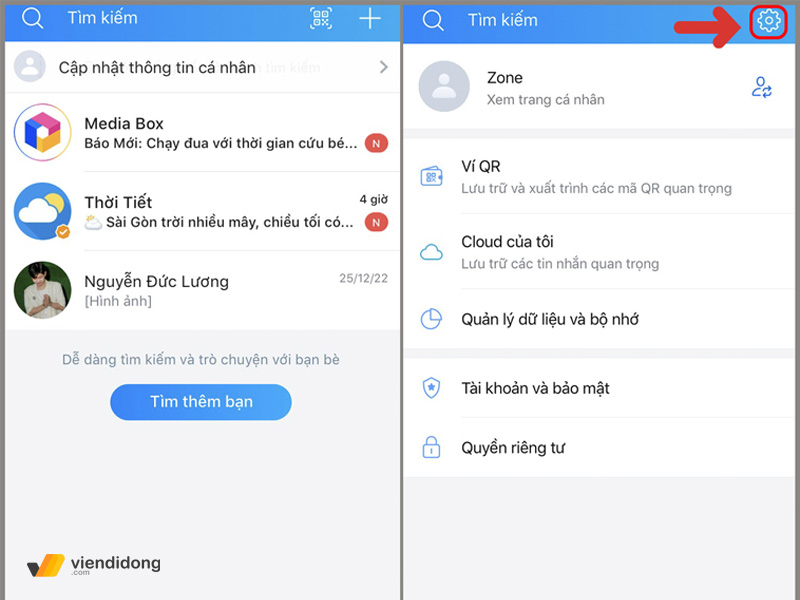
Bước 2: Tiếp tục nhấn chọn Sao lưu và khôi phục > chọn mục Khôi phục (như ảnh minh họa).
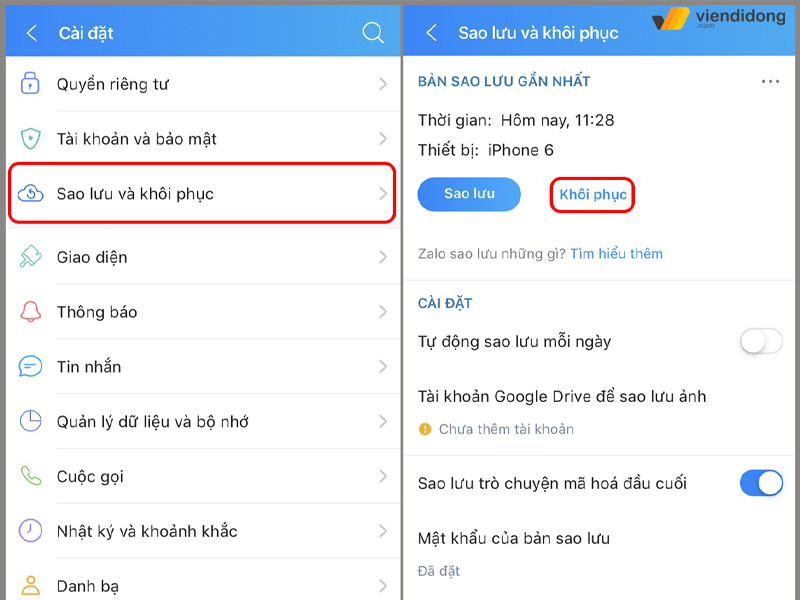
Như vậy bạn đã có thể khôi phục ảnh đã xóa trên Zalo một cách nhanh chóng, Viện Di Động hy vọng bạn có thể khôi phục được các dữ liệu và hình ảnh quan trọng chỉ sau một lần thực hiện.
2. Cách lấy lại, khôi phục ảnh đã xóa trên zalo điện thoại Android
Vậy đối với các điện thoại sử dụng hệ điều hành Android để khôi phục các ảnh đã xóa trên Zalo bạn hoàn toàn có thể thực hiện theo các cách sau:
2.1. Khôi phục ảnh đã xóa trên Zalo bằng DiskDigger Photo Recovery
Bạn có thể thực hiện cách khôi phục ảnh đã xóa trên Zalo bằng cách sử dụng DiskDigger Photo Recovery, đây là cách được rất nhiều người sử dụng và đã thành công.
Lưu ý: Đây là ứng dụng chỉ có thể dụng để khôi phục ảnh quá hạn trên Zalo với hệ điều hành Android và chưa xuất thể dùng trên iPhone bạn nhé!
Bước 1: Tải ứng dụng DiskDigger Photo Recovery về điện thoại, mở ứng dụng trên thiết bị điện thoại để sử dụng. (Thực hiện các theo từng bước trên ảnh bạn nhé!)
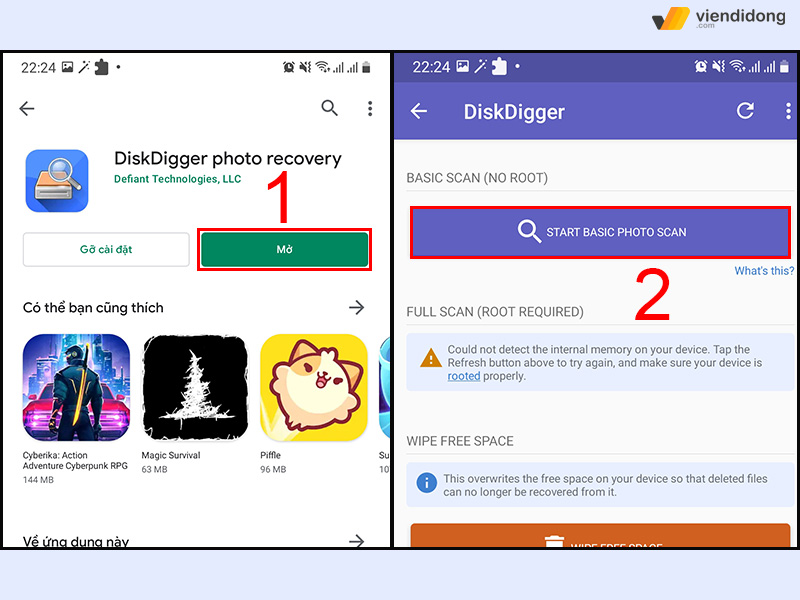
Tiếp tục bạn cấp quyền được truy cập ảnh và nội dung nghe trên thiết bị đang dùng để khôi phục ảnh đã xóa trên Zalo.
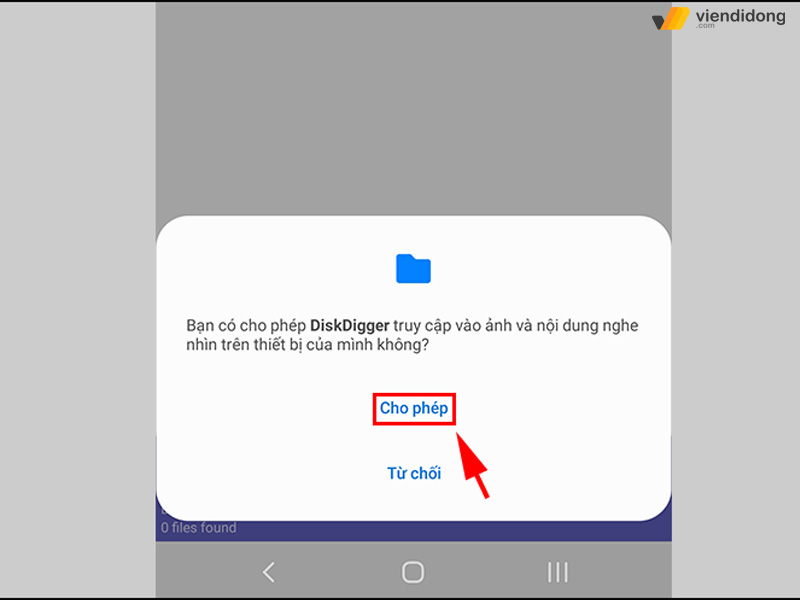
Bước 2: Người dùng cần thực hiện quét các dữ liệu trên điện thoại để khôi phục các ảnh đã bị xóa trên hệ thống Zalo. (Thời gian quét nhanh hay chậm sẽ phụ thuộc vào số lượng ảnh trên máy mà bạn cần khôi phục nhé)

Bước 3: Sau khi quét dữ liệu và chọn các ảnh muốn được khôi phục bằng cách nhấn chọn từng hình hoặc chọn Select All nếu cần khôi phục tất cả hình ảnh. Cuối cùng nhấn Recover => Save the file a custom location.
Bạn thực hiện theo từng bước được hướng dẫn cụ thể trên ảnh để lựa chọn những ảnh muốn được khôi phục.

Hoặc có thể khôi phục ảnh đã xóa trên Zalo với tất cả các hình ảnh, video đã bị mất theo từng bước như ảnh hưởng dẫn bên dưới!
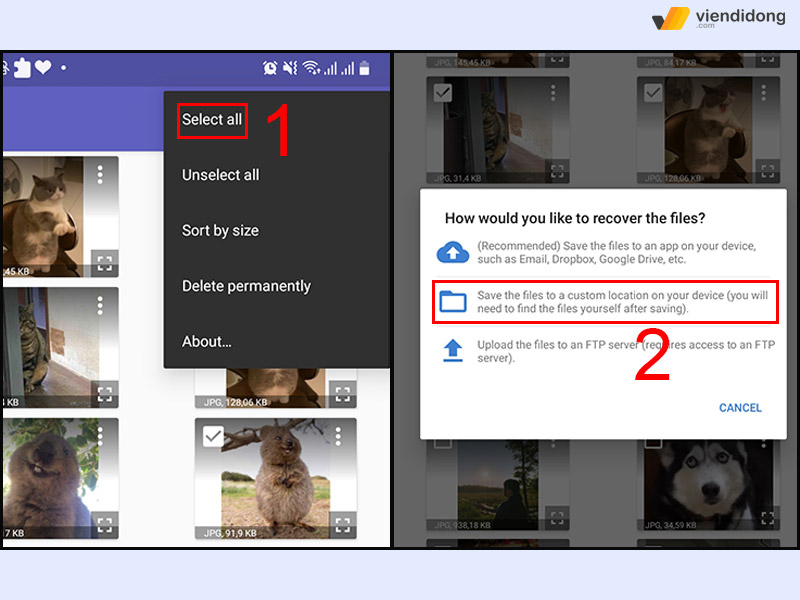
Lưu ý: Trường hợp thiết bị khi khôi phục ảnh có dấu hiệu đơ màn hình, mất cảm ứng bạn có thể ngưng khôi phục, Reset lại máy hoặc nếu tình trạng liên tục xảy ra bạn nên mang đến các cửa hàng, hệ thống sửa chữa uy tín để được kiểm tra hoặc sửa chữa điện thoại nhanh chóng nhé!
2.2. Lấy lại ảnh đã xóa trên Zalo bằng ZArchiver
Ngoài ra bạn có thể tham khảo ứng dụng ZArchiver để khôi phục ảnh đã xóa trên Zalo trên hệ hành Android với các bước thực hiện như sau:
Bước 1: Tải ứng dụng ZArchiver về máy, cấp quyền truy cập hình ảnh, video trên điện thoại bạn cần khôi phục ảnh Zalo.
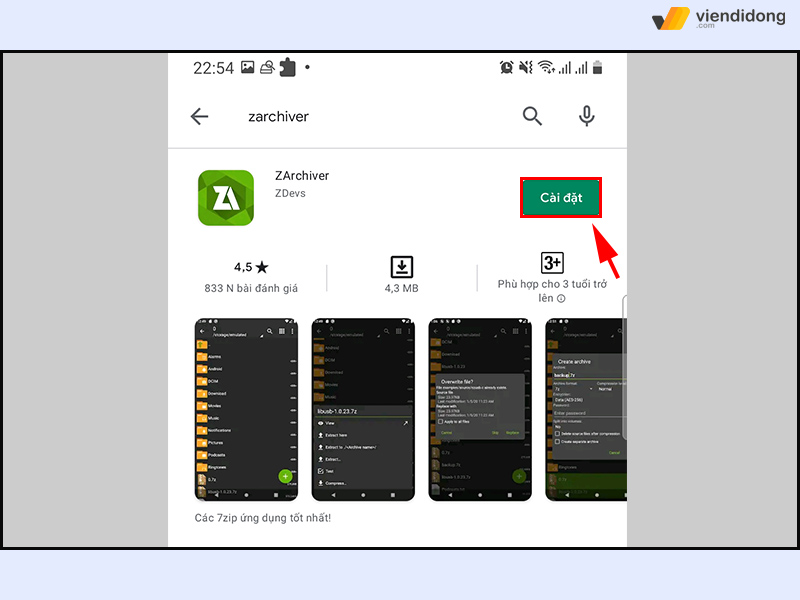
Lưu ý: Cần cấp quyền truy cập ảnh, nội dung nghe nhìn và các tệp trên điện thoại của bạn để khôi phục ảnh đã xóa trên Zalo nhé!
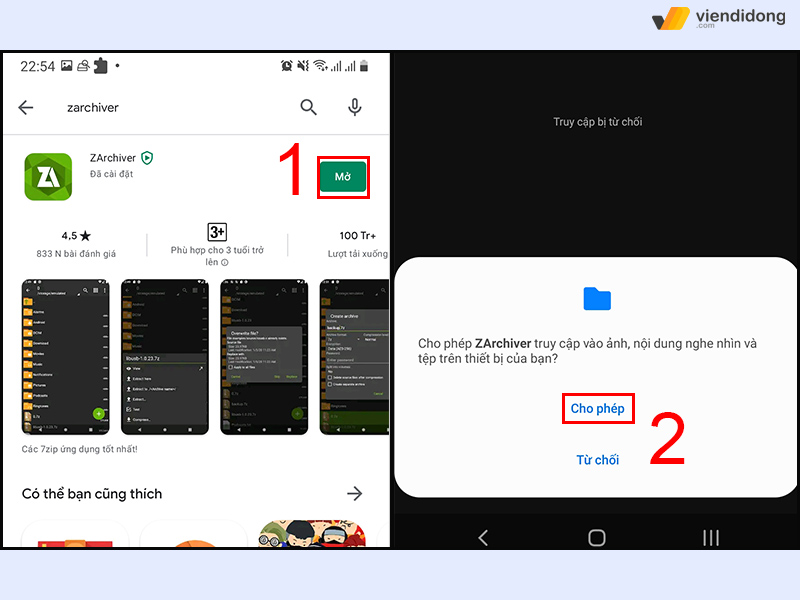
Bước 2: Truy cập vào đường dẫn > chọn Bộ nhớ thiết bị để hiện thị các danh mục đã được xóa trên điện thoại của bạn.
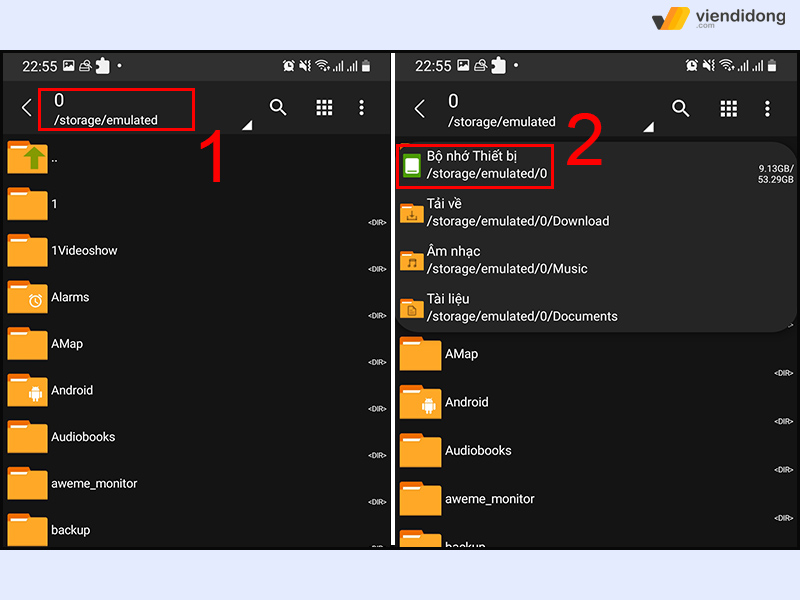
Sau khi Bộ nhớ thiết bị được mở ra bạn tiếp tục kéo xuống để chọn thư mục Zalo để khôi phục ảnh nhé!

Trong tệp Zalo sẽ có tất cả hình ảnh bị xóa trong các cuộc trò chuyện, lúc này người dùng chỉ cần chọn vào bức ảnh muốn khối phục và sao chép để có thể lấy được những ảnh đã mất.
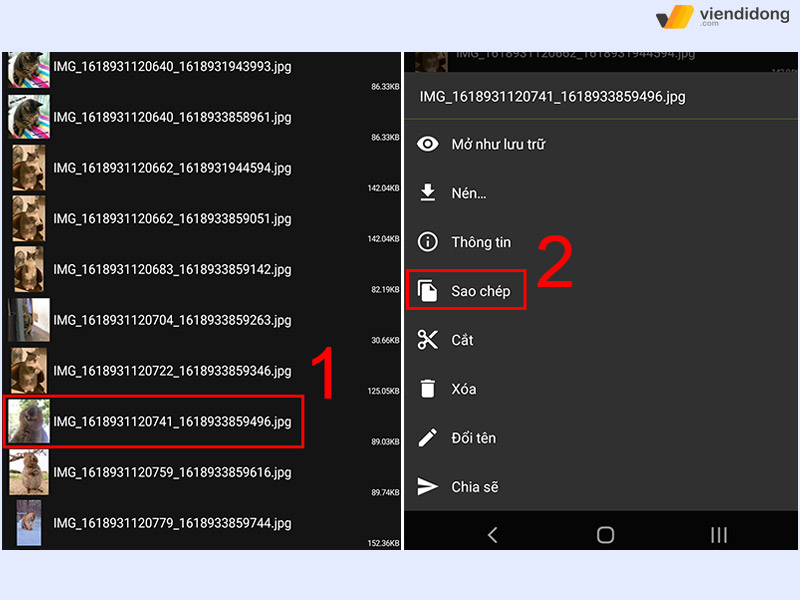
Bước 3: Sau khi đã Sao chép tất cả hình ảnh muốn khôi phục, bạn nhấn chọn Zalo > Truy cập vào Tải về (Download).
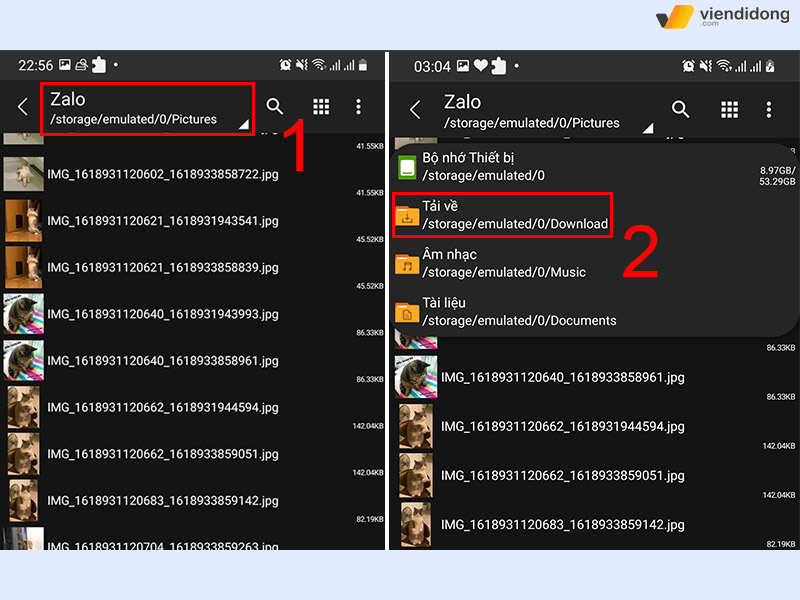
Cuối cùng, vào thư mục Zalo để tải và nhấn chọn biểu tượng Dán để khôi phục ảnh vừa mới được sao chép là hoàn thành.
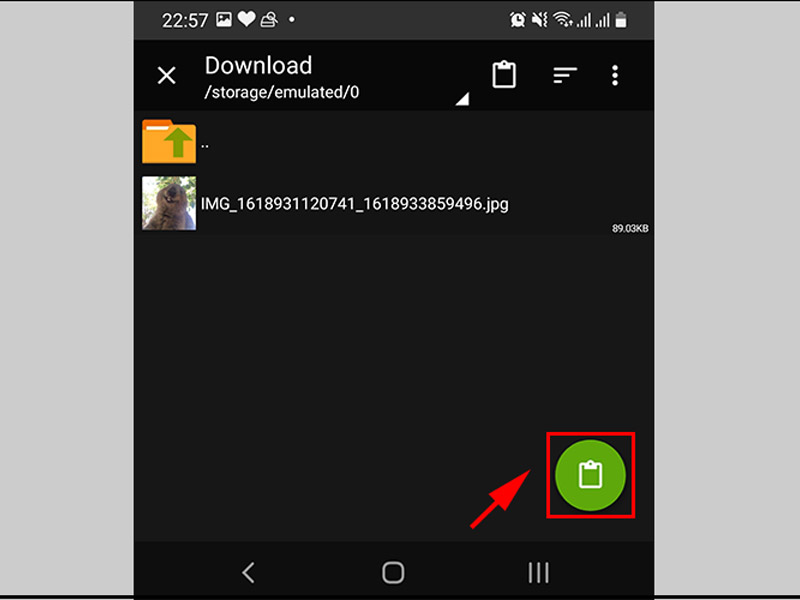
3. Cách lấy lại, khôi phục ảnh đã xóa trên Zalo khi đổi máy
Rất nhiều người dùng gặp trường hợp sau khi đăng xuất Zalo ra khỏi thiết bị hiện tại đang dùng, sang một thiết bị khác sẽ gặp tình huống bị mất tất cả các dữ liệu, hình ảnh quan trọng.
Vậy có lấy lại ảnh được hay không? Cách khôi phục ảnh đã xóa trên Zalo rất đơn giản, bạn làm theo hướng dẫn nhé!
Bước 1: Truy cập vào ứng dụng Zalo trên thiết bị bạn mới vừa đăng nhập.
Bước 2: Tiếp tục chọn vào mục Cài đặt của Zalo, nhấn chọn Sao lưu và khôi phục. Như vậy bạn đã sao lưu và khôi phục được các hình ảnh đã mất do đăng nhập sang thiết bị mới.

Bước 3: Sau đó bạn nhập mật khẩu vừa mới thiết lập là đã hoàn tất.
Ngoài ra, bạn có có thể tham khảo các cách khóa tài khoản Zalo khi bị mất điện thoại, đây được xem là phương án bảo mật thông tin cá nhân hiệu quả nhất trong những trường hợp khẩn cấp đấy!
4. Ảnh quá hạn trên Zalo là gì? Cách khôi phục ảnh trên Zalo bị quá hạn
“Ảnh quá hạn” trên Zalo là các hình ảnh mà bạn đã gửi trước đó cho một hoặc nhiều người dùng trên ứng dụng Zalo, nhưng đã vượt quá thời gian lưu trữ tối đa được quy định bởi Zalo (thường là 30 ngày).
Những hình ảnh này sẽ không còn hiển thị trên các cuộc trò chuyện của bạn hoặc của người dùng nhận sau khi hết thời gian lưu trữ và không thể được khôi phục lại. Vì vậy bạn nên thường xuyên nhấn chọn sao lưu để đảm bảo hình ảnh được sao lưu liên tục, tránh trường hợp mất ảnh nhé!
5. Cách xử lý khôi phục ảnh bị lỗi trên Zalo đơn giản, hiệu quả
Một số hình ảnh sau thời gian dài rất có thể đã bị xóa đi theo chính sách của Zalo hoặc bị lỗi không hiển thị được vì vậy để xử lý vấn đề này bạn nên lưu ý thực hiện theo cách xử lý khôi phục ảnh đã xía trên Zalo như sau:
- Nên kiểm tra đường truyền kết nối mạng với thiết bị
- Có thoát ứng dụng và khởi động lại thiết bị sau đó truy cập vào Zalo.
- Cũng có thể vì chưa cấp quyền truy cập hình ảnh cho Zalo nên hình ảnh mới gặp vấn đề lỗi hiển thị. Vì vậy bạn nên kiểm tra, vào Cài đặt và cấp quyền Zalo.
- Hoặc xóa bộ nhớ đệm của Zalo nhé!
Để tránh việc mất dữ liệu quan trọng, bạn nên sao lưu hình ảnh và thông tin quan trọng khác trên thiết bị của mình thường xuyên theo như hướng dẫn từ bài viết của Viện Di Động nhé!
6. Tổng kết
Nội dung bài viết hướng dẫn bạn đọc cách khôi phục ảnh đã xóa trên Zalo hiệu quả và nhanh chóng! Bạn có thể áp dụng và chia sẻ cách này đến với bạn bè, người thân giúp mọi người khôi phục được những hình ảnh kỷ niệm, hình ảnh quan trọng từ Zalo nhé! Viện Di Động chúc bạn thực hiện thành công!
Viện Di Động tự hào là hệ thống cửa hàng chuyên sửa chữa các thiết bị công nghệ như: Laptop, MacBook, máy tính bảng, iPad, iPhone, iMac,…Nếu bạn đang có nhu cầu sữa chữa hãy liên hệ ngay qua hotline 1800.6729 (cước gọi miễn phí) hoặc fanpage Viện Di Động để được tư vấn nhanh chóng nhất!
Xem thêm:
- Lỗi truy vấn facebook là gì? Cách sửa lỗi tình trạng này nhanh chóng
- Cách tắt hiển thị và thông báo sinh nhật trên facebook của mình cực đơn giản
- Cách chia sẻ vị trí trên Zalo dễ dàng, nhanh chóng trên iPhone, Android và máy tính
- Cách thay đổi nhạc chuông Zalo trên iPhone, Android cực đơn giản, dễ thực hiện
Viện Di Động
